xshell4是一款专业好用的安全终端模拟软件,软件提供了人性化的会话管理器,可以轻松进行会话的创建、编辑、删除等操作,支持多个会话的连接和管理,使用小编提供的xshell4注册机就可以生成密钥激活软件了。
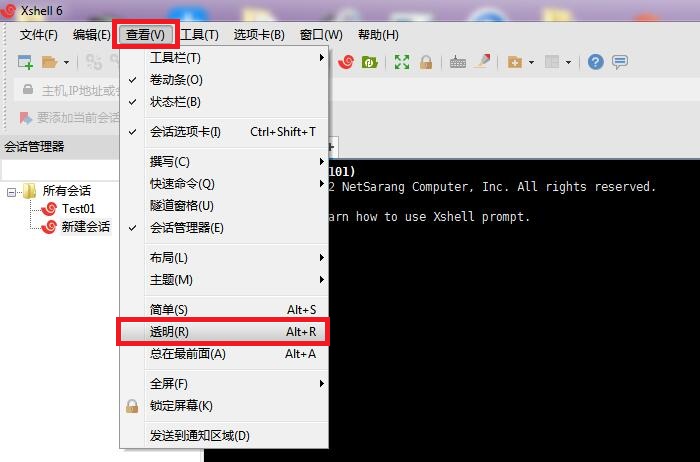
xshell4注册机使用方法
1、首先下载安装xshell4
2、使用注册机激活软件就可以了
Xshell界面透明显示设置流程
第一步:在Xshell 上方工具栏中点击“工具”,找到“选项”工具,点击进入选项窗口。
第二步:在选项窗口中点击查看。

第三步:点击“使窗口透明”即可打开Xshell 6透明设置;滑动下方的透明度进度条即可调整透明程度。
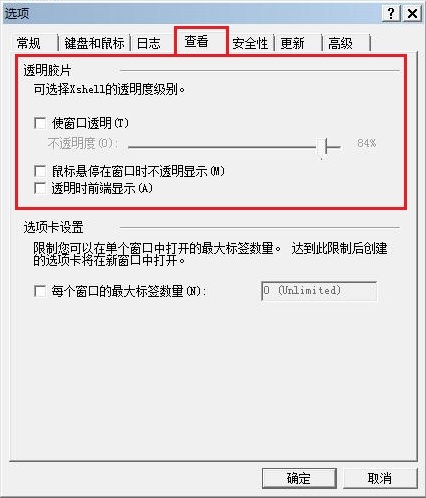
第四步:根据需要设置“鼠标悬停在窗口时不透明显示”和“透明时前端显示”,如需设置只要勾选对应项前的选框即可。
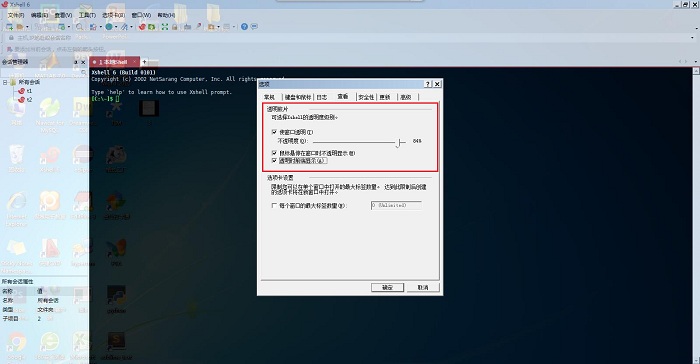
说明:
鼠标悬停在窗口时不透明显示:在打开窗口透明后,Xshell窗口会默认透明显示。当鼠标移动至Xshell界面中,界面将不透明显示(即关闭透明显示);鼠标移至Xshell界面外时,界面恢复透明显示。
透明时前端显示:始终将Xshell放置到最前端,即使点击其他应用也会被Xshell覆盖到下面。
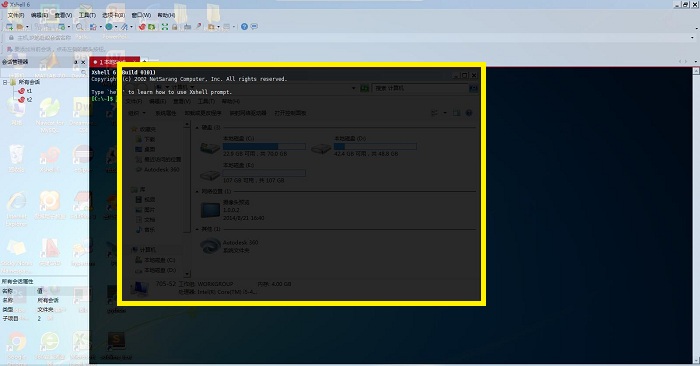
透明显示打开方式:
在开启透明显示之后,不用每次都要打开选项窗口去开关,这样无疑会为我们增加不必要的麻烦。
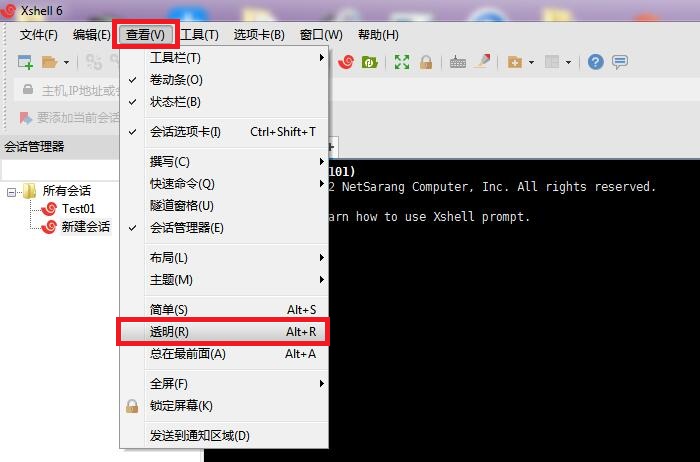
我们只需点击工具栏中的“查看”,单击“透明”选项,即可打开/关闭Xshell界面的透明显示;不过要设置透明度及显示效果,还是要到“工具”的“选项”中设置。
相关阅读
- 欧美顶级ppt免费模板网站 设计师必收藏的10个免费欧美ppt网站
- 申请中国签证如何拍照片 附中国签证申请相片规格要求
- Microsoft Office 2021官方正式破解版 简体中文下载
- 网页转轻应用如此简单一个“浏览器系统”App帮你一键完成高效浏览网站
- 阿里云oss上传工具ossutil详细教程
- Xcode13正式版40个新特性整理汇总
- 分享JSX行内样式与CSS互转工具
- 关于使用Xcode的奇技淫巧
- Office2022全家桶永久激活 终身授权
- word文档损坏怎么修复 docx文档修复破解教程
- 系统窗口美化工具Stardock WindowFX安装教程(附注册机)
- 电脑投屏软件Transcreen激活安装教程(附下载)
相关软件


 幸存者危城
幸存者危城 朕的江山
朕的江山 无尽洪荒
无尽洪荒 明珠三国
明珠三国 远征手游
远征手游 蜀山传奇
蜀山传奇 梦想城镇
梦想城镇 逍遥情缘
逍遥情缘 猎魔勇士
猎魔勇士 功夫之夜
功夫之夜 地心守护
地心守护 风暴迷城
风暴迷城 坍塌世界
坍塌世界 萌学园战纪
萌学园战纪 疯狂动物园
疯狂动物园 模拟城市:我是市长
模拟城市:我是市长 军棋
军棋 少年名将
少年名将





